通过历史记录可找回关闭页面:打开x浏览器历史记录,长按需恢复网页并选择新标签页打开;2. 使用撤销关闭标签功能:在标签管理界面点击“最近关闭的标签页”恢复;3. 启用账号云同步:登录账户并开启同步,在“同步标签页”中恢复跨设备关闭页面;4. 快捷指令恢复:双指右滑或地址栏长按选择“重新打开关闭的标签”逐级恢复。
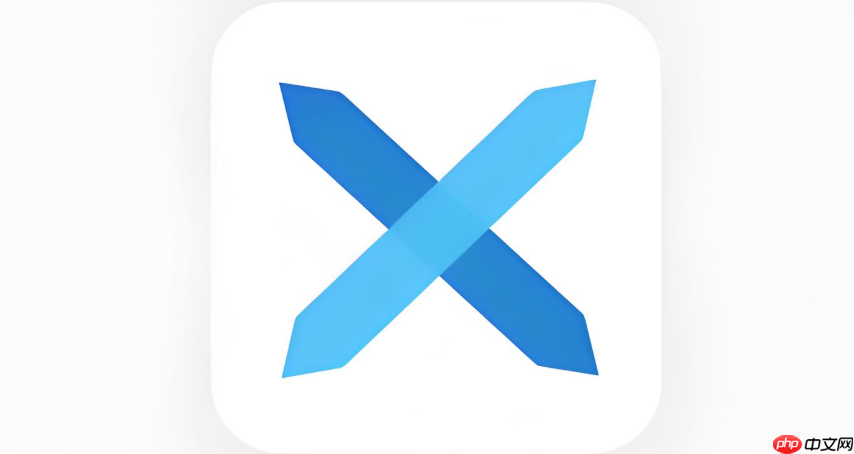
如果您在使用x浏览器时意外关闭了某个标签页,可能会丢失正在浏览的重要内容。为了帮助您快速找回之前打开的页面,以下是几种有效的恢复方法:
本文运行环境:小米14,Android 14
浏览器通常会自动保存用户的浏览历史,利用这一功能可以快速找回最近关闭的网页。
1、打开x浏览器,点击底部菜单中的历史记录图标。
2、在历史记录列表中查找您需要恢复的网页,长按该条目。
3、选择在新标签页中打开即可恢复访问。
x浏览器支持快速撤销关闭操作,适用于刚刚误关标签页的情况。
1、点击浏览器底部或顶部的标签页管理按钮(通常为方框加加号)。
2、在标签页管理界面中寻找“最近关闭的标签页”区域。
3、点击需要恢复的网页标题,系统将自动重新加载该页面。
若已登录账户并开启同步功能,可通过云端数据恢复跨设备关闭的标签页。
1、进入x浏览器的设置中心,选择账户与同步选项。
2、确认已开启标签页同步和历史记录同步功能。
3、在其他设备或重启后,前往“同步标签页”列表中恢复所需页面。
部分版本的x浏览器支持手势或键盘快捷方式来恢复最近关闭的页面。
1、在浏览器主界面使用双指右滑手势。
2、或者在地址栏空白处长按并选择“重新打开关闭的标签”。
3、每执行一次操作,可逐级恢复上一个被关闭的网页。

每个人都需要一台速度更快、更稳定的 PC。随着时间的推移,垃圾文件、旧注册表数据和不必要的后台进程会占用资源并降低性能。幸运的是,许多工具可以让 Windows 保持平稳运行。

Copyright 2014-2025 https://www.php.cn/ All Rights Reserved | php.cn | 湘ICP备2023035733号